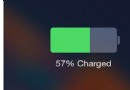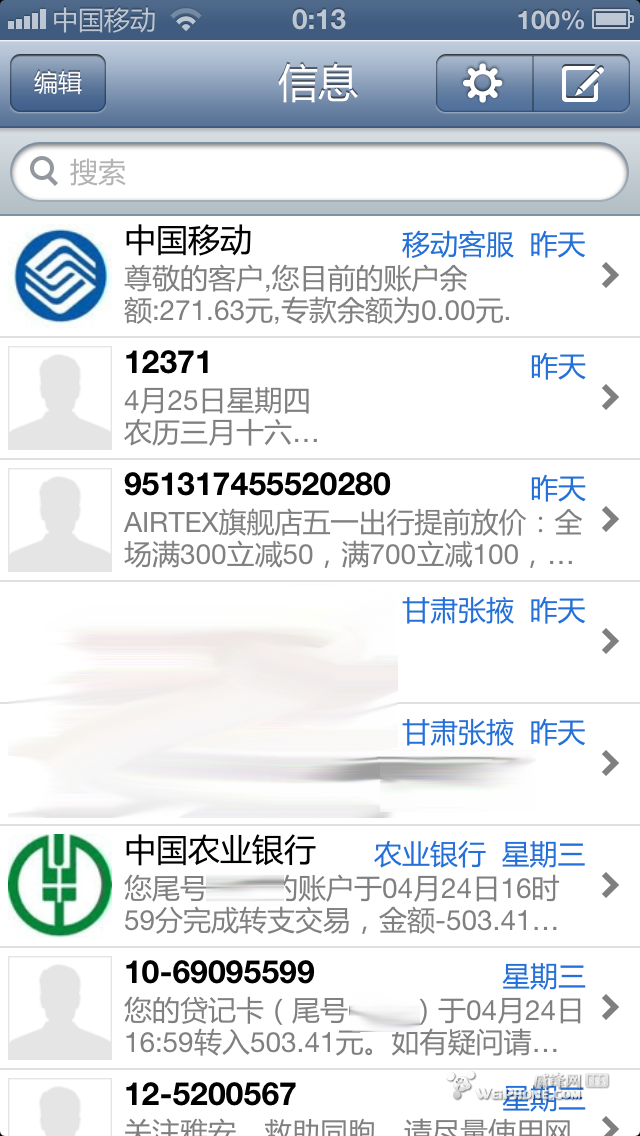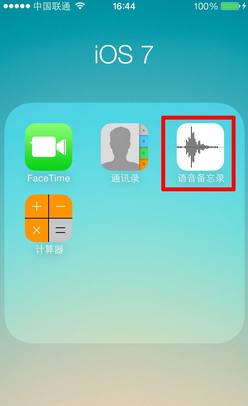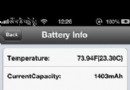蘋果耳機 EarPods 的高級用法
對非耳機發燒友們來說,iPhone 自帶的耳機 EarPods 已經可以很好滿足需求。綜合考慮外型、音質和佩戴舒適程度,蘋果耳機已經成為不少人生活中不可缺少的伴侶。
但是,你真的會用 EarPods 嗎?
你很可能會毫不猶豫地說「當然」,但實際上,你會的可能只是最基本的部分——今天我們就來介紹一下蘋果耳機 EarPods 的高級用法。
介紹之前,首先要說明 EarPods 線控部分的構造。如下圖所示,EarPods 的線控一面是麥克風,另一面的兩端(圖中 B 和 D)是音量調節按鈕,中間(圖中 C)是中央控制按鈕(下文簡稱「中鍵」),本文介紹的所有操作都可以通過這幾個簡單的按鍵來完成。
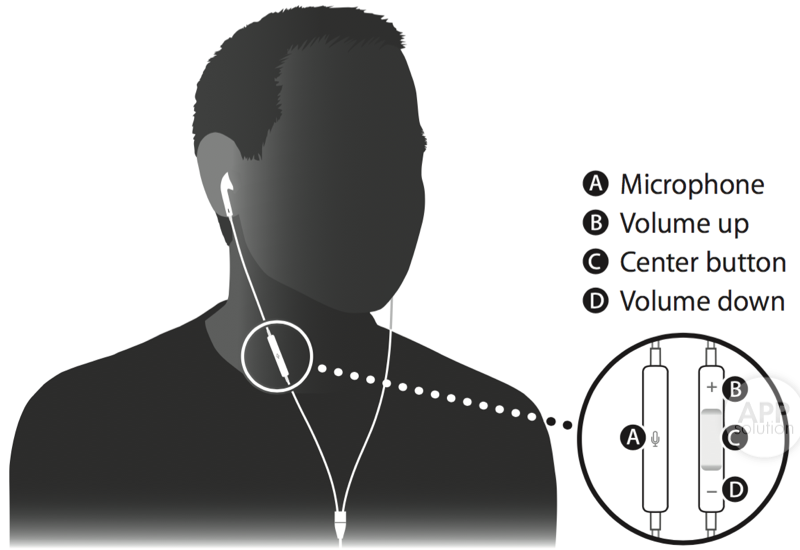
輕松接聽、掛斷及切換電話
用線控調節音量相信大家都很熟悉了,接電話其實也一樣簡單。當你戴著 EarPods,有電話撥入時只需按一下中鍵,即可接通電話;在電話接通的情況按中鍵,即可掛斷電話。
如果剛好不方便接電話,按住按鈕不放,約 2 秒後會聽到兩聲「哔」,電話即被掛斷。
如果你同時接聽了兩個電話,還可以通過按中鍵來切換。
掌控音頻播放,像個魔術師一樣
用 EarPods 聽歌時,無論你使用的是原聲音樂應用還是其它第三方播放器,除了音量調節,你還可以用中鍵進行以下操作:
按一下可以播放/暫停當前曲目;
快速按兩下跳到下一曲目或章節;
快速按三下跳到上一曲目或章節;
快速按兩下且第二下不松開,當前曲目快進;
快速按三下且第三下不松開,當前曲目快退;
中鍵還可以充當自帶錄音器的開始/暫停按鈕;
如果戴著 EarPods 但當前沒有開啟任何播放類應用,按一下中鍵,會呼出最後一個開啟的應用並開始播放。
值得一提的是,在 iOS 9 系統下,iPhone 會在你插入耳機的時候,智能推薦你此刻最可能用的音頻播放 App,如果你是 Apple Music 或者自帶播客 App 用戶,此時直接按中鍵,它就會接著播放你此前在聽的音頻內容。
不掏手機,Siri 也能隨叫隨到
經常有人說對著手機說話很傻,戴著耳機用 Siri 或許更自然一點。
戴著 EarPods 時,只需長按中鍵即可喚醒 Siri;在操作完一次後仍需要 Siri 時,再長按一次中鍵即可。至於 Siri 怎麼用,推薦你閱讀此前的一期有用功《讓 Siri 不只是擺設的 10 個實用功能》。
經常看人戴耳機拍照,因為它還能當快門……
除了按屏幕上的快門和手機上的音量鍵以外,EarPods 的音量鍵也可以當快門使用。如果是在錄視頻,按一下可以開始或停止錄制。
此前 AppSolution 的領客專欄「色影攝手」作者 Lawrence 多次提到這個使用技巧:
這張圖片拍攝我基本是蹲坐到那樹花下面拍,用手舉穩手機瞄准時將耳機線含在嘴唇「咬拍」的,這是個需要經常使用的小技巧。– 來自《春拍》
這張使用了一個慢拍 app Cortex Cam,手持相機延長曝光 5 秒,因為是手持的,稍微有不穩的痕跡,通常做延時拍照時最好用三角架,利用耳機線做線控。– 來自《霧殇》
第三方 App 還有定制用法?
AppSolution(微信號 appsolution)曾專門介紹過一款各方面表現都非常優秀的播客應用Overcast。這款應用致力於運用各種手段提升播客的使用體驗,除了智能加速、音量均衡、章節選擇等,還對 EarPods 的線控功能進行了改造。
設置中的「Nitpicky Details」選項圖示說明了在此應用中中鍵的使用方法,如快速按兩下不是切換為下一首而是快進 30 秒,快速按三下且第三下不松開不是快退而是切換到上一首,等等。你還可以通過設置改變單次快進/快退的時長。對於播客愛好者們,應該也是個不錯的功能。
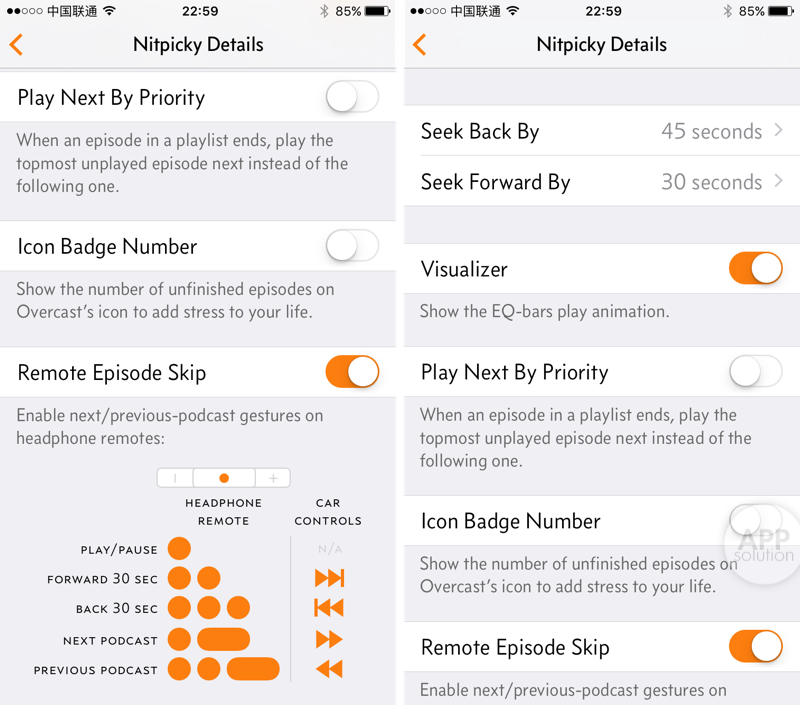
- iOS9蘋果將原http協定改成了https協定的辦法
- 還有 13 天,蘋果就要打開 HTTP 大門了
- 蘋果強迫運用HTTPS傳輸後APP開發者需求做的事
- 怎樣應對IOS(蘋果)強迫啟用 App Transport Security(ATS)平安功用
- 蘋果一切常用證書,appID,Provisioning Profiles配置闡明及制造圖文教程
- 為蘋果ATS和微信小順序搭建 Nginx + HTTPS 服務
- 蘋果6規范形式和縮小形式詳細有什麼差異?
- 蘋果審核前往解體日志 iOS .crash文件處置 symbolicatecrash
- iOS之蘋果調整 App Store 截圖上傳規則,截圖尺寸、大小等
- 蘋果iPhone6s怎麼批量刪除通話記錄
- 蘋果iPhone6sPlus怎麼關閉鎖屏聲
- 蘋果手表Apple Watch離開手機能Apple Pay嗎?
- 蘋果iPhone6sPlus通話背景設置
- 蘋果iPhone6sPlus自定義通話背景的方法
- 蘋果iPhone6s鍵盤字符預覽怎麼關閉